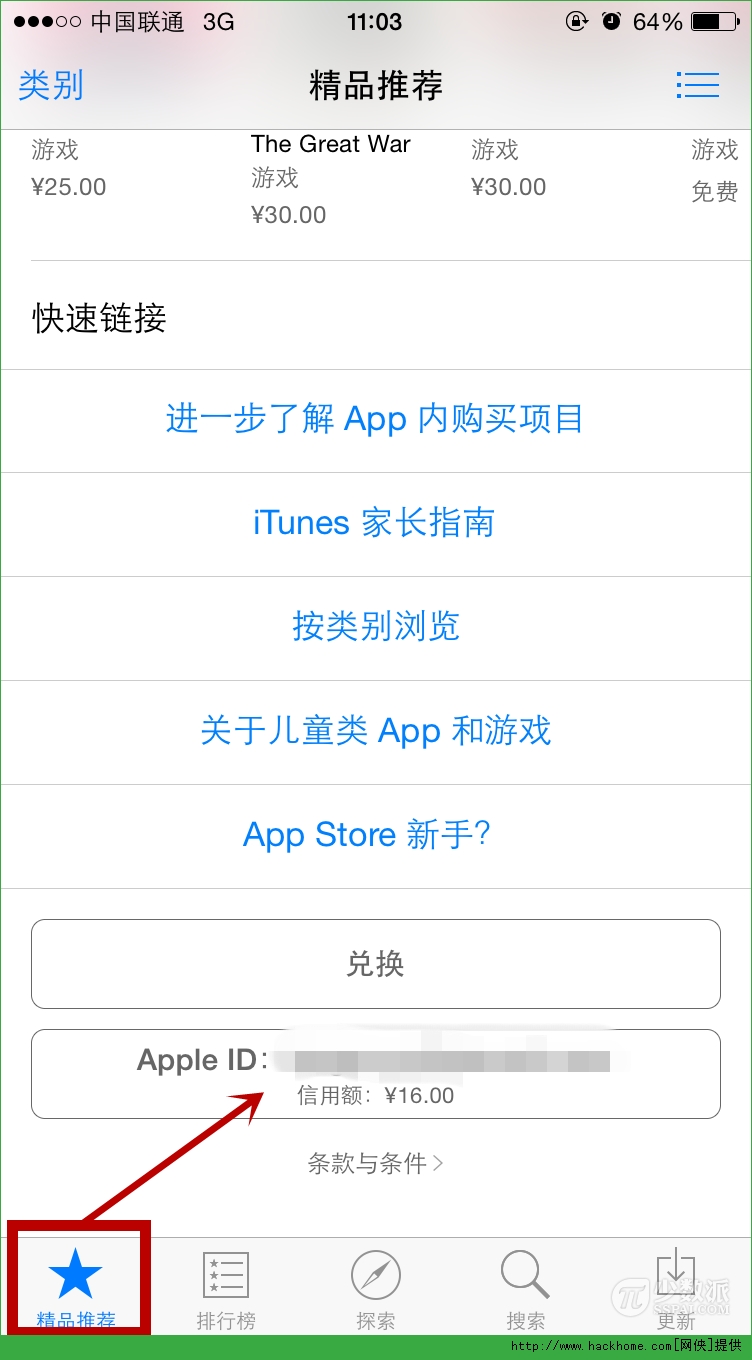如何用Thunderbolt 3在兩台MBP間傳輸文件
在兩台 MacBook Pro 之間傳輸文件,很多用戶應該會選擇 Target Disk Mode 模式,不過今天我們要告訴你另外一種方式,那就是使用 Thunderbolt 3 在兩台 MacBook Pro 之間傳輸文件。Thunderbolt 網絡可以提供點對點連接,為本地文件傳輸提供 10 GbE 的超快速度支持。以下就是通過 Thunderbolt 3 將兩台 MacBook Pro 連接起來傳輸文件的步驟。

第 1 步: 用 Thunderbolt 3 纜線將兩台支持該連接標准的 MacBook Pro 接到一起
第 2 步: 打開系統偏好→Network 網絡,選擇 Thunderbolt Bridge(如果沒有你可以點擊頁面左下角的+來添加即可),點擊 Create 創建→Apply 申請,以獲取 IP 地址
第 3 步: 在即將作為接收方的 MacBook Pro 也按照上述步驟創建 Thunderbolt Bridge
第 4 步: 在接收的 MacBook Pro 上打開系統偏好→Sharing 共享,打開文件共享
第 5 步: 在將傳輸共享文件的 Mac 上打開 Finder→Go 前往→Connect to Server 連接服務器
第 6 步: 在服務器地址框中輸入第二步時獲取的 IP 地址
第 7 步: 在跳出的對話框中輸入將連接設備的用戶名稱和密碼等,然後點擊 Connect 連接
第 8 步: 選擇你想要安裝的宗卷點擊 OK
第 9 步: 連接之後你選擇的宗卷就會出現在共享驅動中。這樣你就可以利用 Thunderbolt 3 在兩台 MacBook Pro 之間共享文件了,速度非常快。在視頻中我們也可以看到 3G 的視頻一下子就傳完了
第 10 步: 文件傳輸結束退出驅動和 Thunderbolt 3 纜線即可。
- iOS 中應用tableView完成右滑顯示選擇功效
- iOS運用中應用Toolbar對象欄方法切換視圖的辦法詳解
- ReactiveCocoa 4 如何運用冷熱信號
- iOS------教你如何APP怎樣加急審核
- iOS之如何啟動app時全屏顯示Default.png(圖片)
- PrefixHeader.pch file not found 以及 Xcode 中如何添加pch文件
- AIR Native Extension for iOS 接入第三方sdk 如何實現 AppDelegate 生命周期
- iOS tabview如何添加字母索引
- IOS開發:如何掛起主線程
- iOS開發:隊列和信號量該如何同步
- iOS開發:如何減小應用程序的大小
- iPhone如何查看已登錄的apple id?
- 教你如何利用iPhone 6s編輯照片
- 蘋果iPhoneSE如何下載應用軟件
- iPhone丟失後如何找回通訊錄的聯系人號碼